De 15 bedste apps til virtuelle kærester til Android/iOS 2021
15 bedste virtuelle kæreste-apps til android/ios Virtuelle veninder er smartphone-apps, der hjælper brugerne med at skabe og tilpasse deres egen …
Læs artikel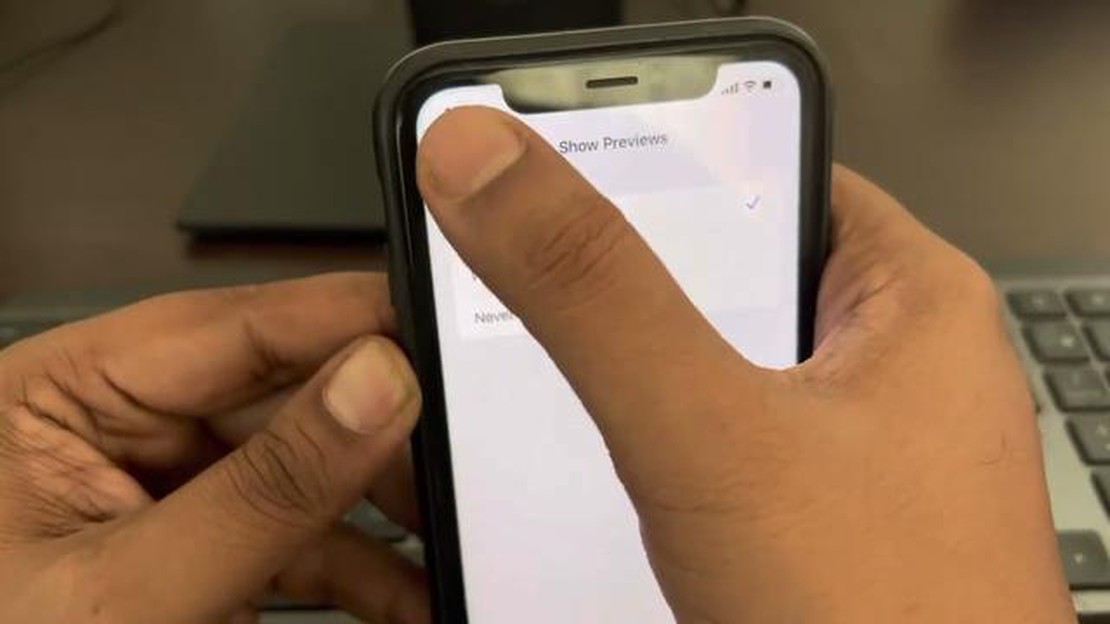
Hvis du har problemer med at modtage push-notifikationer på din Threema-beskedapp, er du ikke alene. Mange brugere har rapporteret om problemer med ikke at få push-notifikationer, hvilket kan være frustrerende, når man er afhængig af instant messaging til vigtig kommunikation. Heldigvis er der flere fejlfindingstrin, du kan tage for at løse dette problem og sikre, at du aldrig går glip af en vigtig besked igen.
For det første skal du sørge for, at din enheds notifikationsindstillinger er korrekt konfigureret til Threema. Gå til din enheds indstillinger, find Threema-appen, og sørg for, at notifikationer er aktiveret. Tjek også, om appen har tilladelse til at sende dig notifikationer ved at gå til app-indstillingerne i Threema og aktivere push-notifikationer.
Hvis notifikationsindstillingerne er konfigureret korrekt, og du stadig ikke modtager push-notifikationer, kan du prøve at genstarte din enhed. Nogle gange kan en simpel genstart af telefonen løse midlertidige softwarefejl, som kan være årsag til problemet.
En anden mulig løsning er at tjekke, om der er nogen batterioptimeringsindstillinger, der kan forstyrre Threemas notifikationer. Nogle enheder har aggressive batteribesparende funktioner, der kan begrænse app-notifikationer. Gå til din enheds batteriindstillinger, og sørg for, at Threema ikke er begrænset eller optimeret.
Det kan være frustrerende at fejlfinde Threema, der ikke modtager push-notifikationer, men ved at følge disse trin burde du kunne løse problemet. Husk at tjekke enhedens notifikationsindstillinger, genstarte enheden og sikre, at batterioptimeringsindstillingerne ikke forstyrrer Threemas notifikationer. Ved at tage disse skridt sikrer du, at du aldrig går glip af en vigtig besked på Threema igen.
Hvis du oplever problemer med, at Threema ikke modtager push-notifikationer, er der flere fejlfindingstrin, du kan prøve for at løse problemet.
Sørg for, at din enhed har en stabil internetforbindelse. Threema er afhængig af en ordentlig internetforbindelse for at kunne modtage push-meddelelser.
Sørg for, at push-meddelelser er aktiveret for Threema på din enhed. Gå til enhedens indstillinger, find Threema, og kontroller, at push-meddelelser er aktiveret.
I Threema-appen skal du navigere til indstillingsmenuen og tjekke notifikationsindstillingerne. Sørg for, at du har aktiveret notifikationer for beskeder eller opkald som ønsket.
Rydning af Threema-cachen kan hjælpe med at løse problemer med push-notifikationer. Gå til enhedens indstillinger, find Threema, og ryd appens cache.
Hvis ingen af ovenstående trin virker, kan du prøve at afinstallere og geninstallere Threema-appen. Dette kan hjælpe med at løse eventuelle softwareproblemer, der kan forårsage problemer med push-meddelelser.
Nogle enheder har batterioptimeringsindstillinger, der kan forstyrre push-meddelelser. Sørg for, at Threema ikke er begrænset eller optimeret i batteriindstillingerne på din enhed.
Læs også: 8 bedste keylogger-apps til Android uden root: gennemgang og anmeldelser
Hvis du har prøvet alle fejlfindingstrinnene og stadig oplever problemer med push-notifikationer, kan det være nyttigt at kontakte Threema-support for yderligere hjælp. De kan give yderligere vejledning og hjælpe med at løse problemet.
Ved at følge disse fejlfindingstrin bør du kunne løse eventuelle problemer med, at Threema push-notifikationer ikke modtages på din enhed. Husk at tjekke din internetforbindelse, aktivere push-notifikationer, gennemgå Threemas notifikationsindstillinger, rydde appens cache, geninstallere appen om nødvendigt, tjekke indstillingerne for batterioptimering og kontakte Threemas support, hvis det er nødvendigt.
Threema er en besked-app, der giver end-to-end-kryptering for sikker kommunikation. Der kan dog være tilfælde, hvor Threema ikke modtager push-notifikationer. Her er nogle af grundene til, at det kan ske:
Hvis du stadig oplever problemer med, at Threema ikke modtager push-notifikationer efter at have prøvet disse fejlfindingstrin, skal du muligvis kontakte Threema-support for at få yderligere hjælp.
Hvis du oplever problemer med, at Threema ikke modtager push-meddelelser, er der flere fejlfindingstrin, du kan tage for at løse problemet. Følg trinene nedenfor for at få Threema push-notifikationer til at virke igen:
Ved at følge disse fejlfindingstrin burde du kunne få Threema push-notifikationer til at fungere igen på din enhed. Hvis problemet fortsætter, kan du overveje at kontakte Threema-support for at få yderligere hjælp.
Læs også: Forøgelse af Peacekeepers effektivitet i Apex Legends
Hvis du har problemer med, at Threema ikke modtager push-notifikationer, er her nogle trin, du kan følge for at fejlfinde problemet:
Ved at følge disse trin bør du være i stand til at fejlfinde problemer med Threema push-notifikationer og sikre, at du modtager notifikationer rettidigt.
Hvis du stadig oplever problemer med, at Threema push-notifikationer ikke bliver modtaget, er her nogle yderligere fejlfindingstips, du kan prøve:
Ved at følge disse ekstra tips bør du kunne løse de fleste problemer med push-notifikationer med Threema. Sørg for at tjekke, om problemet fortsætter efter hvert fejlfindingstrin for at afgøre, om problemet er blevet løst.
Hvis du ikke modtager push-notifikationer på Threema, kan der være flere grunde til det. For det første skal du sikre dig, at du har tilladt Threema at sende dig notifikationer i din telefons indstillinger. Derudover skal du kontrollere, om din internetforbindelse er stabil, og om din enhed har tilstrækkelig batterilevetid. Du kan også prøve at genstarte din telefon eller geninstallere Threema-appen for at se, om det løser problemet.
For at aktivere push-notifikationer for Threema skal du gå til din telefons indstillinger og finde afsnittet “Notifikationer” eller “Apps”. Find Threema på listen over installerede apps, og sørg for, at push-notifikationer er aktiveret. Det kan også være nødvendigt at justere notifikationsindstillingerne i selve Threema-appen. Hvis du bruger en iPhone, skal du sørge for, at du har tilladt Threema at sende dig notifikationer i telefonens indstillinger.
Hvis du har aktiveret push-notifikationer for Threema, men stadig ikke modtager dem, er der et par trin, du kan tage for at fejlfinde problemet. For det første skal du tjekke, om din internetforbindelse er stabil, og om din enhed har tilstrækkelig batterilevetid. Du kan også prøve at genstarte din telefon eller geninstallere Threema-appen for at se, om det løser problemet. Hvis ingen af disse trin virker, skal du muligvis kontakte Threema-support for at få yderligere hjælp.
Ja, du kan stadig modtage push-notifikationer på Threema, selvom din telefon er på lydløs. Push-notifikationer er uafhængige af din telefons lydindstillinger og vises stadig som en notifikation på din skærm. Men hvis du har deaktiveret alle notifikationer for Threema i din telefons indstillinger, vil du ikke modtage nogen push-notifikationer, uanset hvilken lydtilstand din telefon er i.
Hvis dine push-notifikationer på Threema er forsinkede, kan det skyldes forskellige faktorer. En svag eller ustabil internetforbindelse kan forårsage forsinkelser i modtagelsen af push-notifikationer. Hvis du har begrænset baggrundsdata eller deaktiveret dataadgang for Threema, kan det desuden påvirke leveringen af push-meddelelser. For at løse dette problem skal du sikre dig, at du har en stabil internetforbindelse, og at Threema har de nødvendige tilladelser til at tilgå data i baggrunden.
Hvis du ikke modtager push-meddelelser på Threema, kan der være flere grunde til det. Tjek først, om din enhed er forbundet til internettet og har en stabil netværksforbindelse. Sørg for, at du har givet Threema de nødvendige tilladelser til at modtage notifikationer. Tjek også din enheds batterispareindstillinger, da de kan forhindre Threema i at køre i baggrunden og modtage notifikationer. Til sidst skal du tjekke, om din Threema-app er opdateret, da forældede versioner kan have problemer med push-notifikationer.
Hvis du har tilladt notifikationer til Threema, men stadig ikke modtager dem, kan du prøve følgende fejlfindingstrin. Sørg først for, at din enhed er forbundet til internettet og har en stabil netværksforbindelse. Tjek derefter, om enhedens batterispareindstillinger forhindrer Threema i at køre i baggrunden og modtage notifikationer. Du kan også prøve at genstarte din enhed for at se, om det løser problemet. Hvis ingen af disse trin virker, skal du muligvis kontakte Threema-support for at få yderligere hjælp.
15 bedste virtuelle kæreste-apps til android/ios Virtuelle veninder er smartphone-apps, der hjælper brugerne med at skabe og tilpasse deres egen …
Læs artikelDe 5 bedste metrokort-apps til Android i Paris Planlægger du en rejse til den smukke by Paris? Det kan være forvirrende at navigere i Paris’ …
Læs artikelSådan gendannes permanent slettede google drive-filer og mapper Google Drev er en af de mest populære cloud storage-tjenester, der giver mulighed for …
Læs artikelSådan reparerer du din Samsung Galaxy A3, der ofte/tilfældigt lukker ned af sig selv (Fejlfindingsguide) Hvis du ejer en Samsung Galaxy A3 og har …
Læs artikelHvorfor disse tjenester er vigtige, og gode muligheder i Washington Den moderne verden bliver mere og mere afhængig af informationsteknologi, så …
Læs artikelSamsung Galaxy S7 Edge kan ikke forhåndsvise tekstbeskeder og andre relaterede problemer Samsung Galaxy S7 Edge er en populær smartphone, der er kendt …
Læs artikel